Si notre ordinateur commence à fonctionner plus lentement que d'habitude, de nombreux problèmes peuvent être à blâmer, bien que la plupart soient généralement liés à la quantité de RAM dans notre appareil, l'espace libre disponible et le type de stockage sur disque (HDD ou SSD). Ces trois éléments ou facteurs sont liés à Windows la mémoire virtuelle et son fonctionnement.
Notre ordinateur dispose de deux types de stockage. D'une part, il s'agit en stockage permanent soit d'un HDD soit d'un SSD. D'autre part, nous trouvons la mémoire RAM, mémoire où les programmes sont chargés pour fonctionner et que, une fois que nous arrêtons de les utiliser ou que nous redémarrons l'ordinateur, ils disparaissent complètement. Ensuite, nous arrivons à la mémoire virtuelle. La mémoire virtuelle n'est pas un élément physique de notre équipement, c'est un espace disque dur qu'elle crée avec pour fonction de l'utiliser comme mémoire RAM lorsqu'elle est épuisée.

Fonctionnement de la mémoire virtuelle
La mémoire virtuelle, également connue sous le nom de fichier d'échange ou de pagination, est responsable de utilisation de l'espace sur l'unité de stockage comme RAM pour éviter que l'ordinateur ne plante par manque de mémoire.
Lorsque vous utilisez l'espace de l'unité de stockage, espace que nous pouvons limiter à partir des options de configuration de Windows, vous avez besoin que l'ordinateur dispose toujours d'un minimum d'espace disponible pour pouvoir l'utiliser si nécessaire. Si nous n'avons pas assez d'espace sur le lecteur de stockage, l'ordinateur ne pourra pas utiliser cet espace comme mémoire virtuelle pour continuer à exécuter les applications de manière fluide, et avec le temps, l'ordinateur finira par se bloquer au mieux et ne se présentera pas avant le bleu écran de la mort.
Une fois que nous avons compris comment fonctionne la mémoire virtuelle, il est facile de conclure qu'il s'agit vraiment d'une fonction fantastique qui permet à l'ordinateur de fonctionner plus confortablement. Cependant, pas aussi fonctionnel, pas utile, selon le type de stockage de notre équipement.
Offre disques durs HDD des vitesses de lecture et d'écriture beaucoup plus faibles que ceux offerts par les disques SSD SSD. La raison en est que les disques durs sont un disque physique qui tourne, un système analogique qui est beaucoup plus lent que les SSD qui stockent le contenu numériquement, donc l'accès est instantané.
Ayant une vitesse de lecture et d'écriture plus lente que les SSD, les ordinateurs avec un disque dur HDD ralentir beaucoup quand ils manquent de RAM et qu'il doit utiliser l'espace libre sur le disque dur pour continuer à travailler. L'équipement ne se bloquera pas, cependant, il fonctionnera beaucoup plus lentement que d'habitude car le processus de lecture des données est beaucoup plus lent que dans les disques SSD.
Si nous parlons de vitesse de lecture, la mémoire RAM est beaucoup plus rapide que n'importe quelle unité SSD , alors oui, si nous voulons que nos équipements fonctionnent le mieux possible, il est toujours conseillé de développer au maximum cette section. de l'équipe. De plus, il est également recommandé d'utiliser un SSD au lieu d'un HDD. S'il s'agit d'un ordinateur avec quelques années de retard, le remplacement du disque dur par un SSD et l'extension de la mémoire RAM lui prendront quelques années.
Comment modifier la mémoire virtuelle
La taille de la mémoire virtuelle doit être d'au moins 1.5 fois la quantité de RAM avec un maximum de 3 fois. De cette façon, si nous avons 8 Go de RAM, la mémoire virtuelle doit être d'au moins 12 Go, alors que nous avons 4 Go, elle doit être d'au moins 6 Go. Pour vérifier la mémoire virtuelle de notre PC et, si nécessaire, l'étendre, nous devons accéder aux options de configuration de Windows (Win + i). Cliquez ensuite sur Système > À propos . Dans la colonne de droite, cliquez sur Paramètres système avancés.
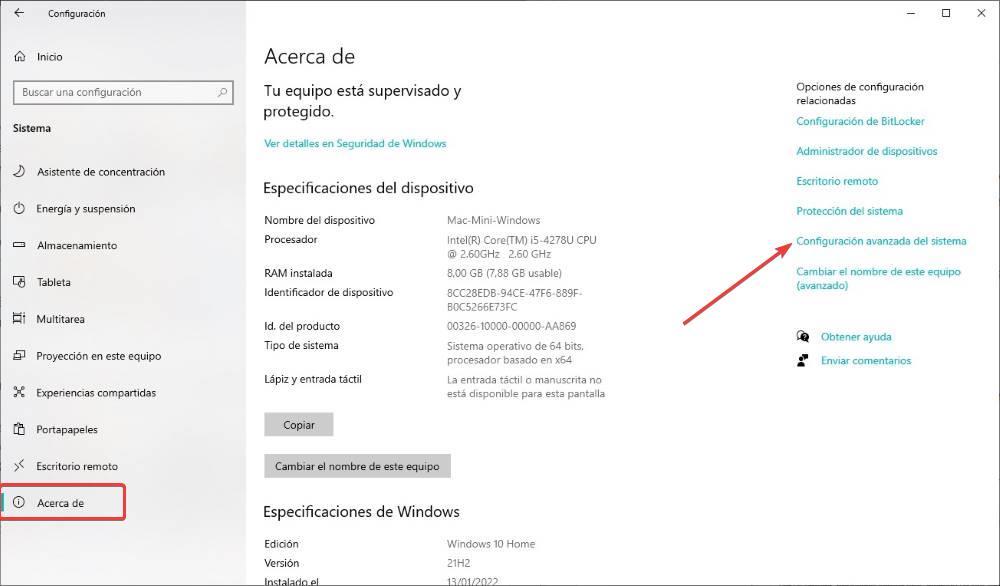
Ensuite, cliquez sur le options avancées puis, dans l'onglet Performance section, cliquez sur Paramètres. Dans la fenêtre suivante qui s'affiche, cliquez à nouveau sur Options avancées puis, dans la Mémoire virtuelle section, cliquez sur Modifier et définissez la quantité de RAM, en Mo, que nous voulons utiliser.
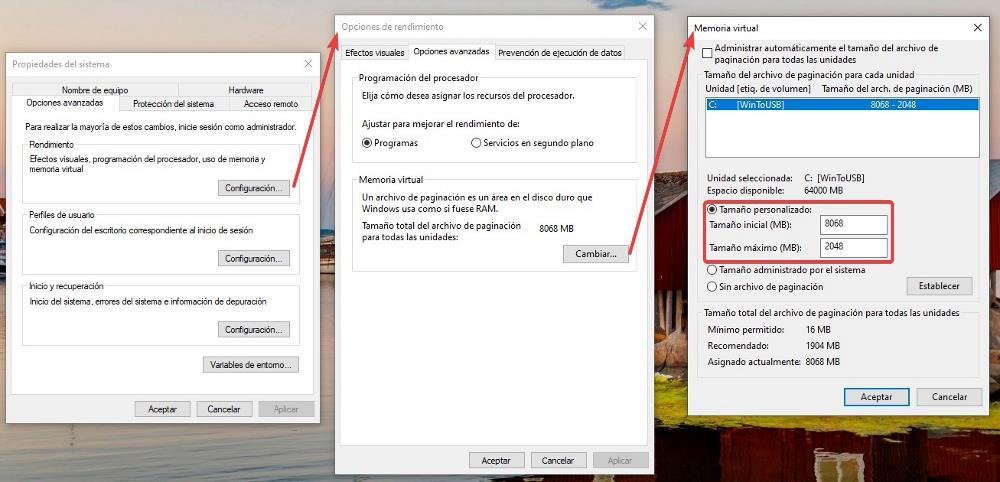
Si nous ne voulons pas nous compliquer la vie et que nous voulons que Windows soit à l'aise, nous pouvons sélectionner le Taille gérée par le système option, de sorte qu'il agrandit automatiquement la taille si nécessaire.